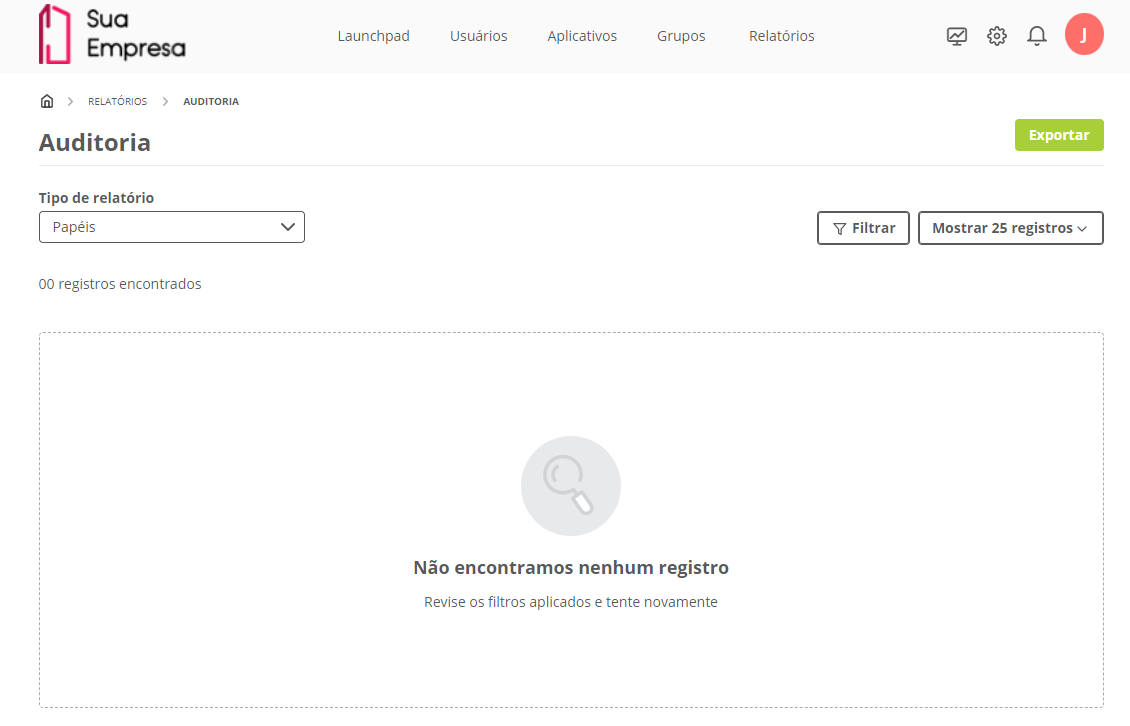Histórico da Página
| Índice | ||
|---|---|---|
|
Falando de auditoria...
...
Este relatório apresenta os dados de auditoria dos eventos de criação, edição, exclusão e visualização para os recursos Aplicativos, Grupos, Papéis e Perfis de usuários.
| Deck of Cards | |||||||||||||||||
|---|---|---|---|---|---|---|---|---|---|---|---|---|---|---|---|---|---|
| |||||||||||||||||
|
Acessar relatório
...
01. Acionar o menu Métricas Relatórios.
02. Selecionar Relatórios.03. No quadro Auditoria, acionar o botão Visualizar.
| Painel | ||||
|---|---|---|---|---|
| ||||
O relatório de auditoria será apresentado, trazendo por padrão os dados registrados nos últimos 30 dias. É necessário modificar o tipo de relatório e os filtros para trazer os registros desejados. |
Alterar tipo de relatório
...
01. Abrir o relatório conforme os passos do item Acessar relatório.
02. Modificar o campo Tipo de relatório conforme desejado.
| Painel | ||||
|---|---|---|---|---|
| ||||
O relatório de auditoria pode trazer as seguintes opções de dados:
|
Filtrar registros
...
01. Abrir o relatório conforme os passos do item Acessar relatório.
02. Acionar a opção Filtrar.
...
| Painel | ||||
|---|---|---|---|---|
| ||||
Os filtros disponíveis são: Data Evento Usuário |
04. Acionar Filtrar.
Exportar relatório
...
01. Abrir o relatório conforme os passos do item Acessar relatório.
02. Acionar a opção Exportar.
...
| Painel | ||||
|---|---|---|---|---|
| ||||
Serão exportados em um arquivo CSV os registros exibidos na página no momento em que o botão Exportar é acionado. Um link com validade de 48 horas será enviado ao endereço de e-mail do administrador que solicitou o relatório para que seja feito o download do arquivo exportado. Para importar os dados do relatório para o Microsoft Excel, consulte essa documentação. |
Consultar detalhes do evento
...
01. Abrir o relatório conforme os passos do item Acessar relatório.
02. Localizar o evento sobre o qual deseja consultar mais detalhes.
...
| HTML |
|---|
<!-- Hotjar Tracking Code for http://helptdn.fluigtotvs.com/display/fb --> <script> (function(h,o,t,j,a,r){ h.hj=h.hj||function(){(h.hj.q=h.hj.q||[]).push(arguments)}; h._hjSettings={hjid:7436841280165,hjsv:6}; a=o.getElementsByTagName('head')[0]; r=o.createElement('script');r.async=1; r.src=t+h._hjSettings.hjid+j+h._hjSettings.hjsv; a.appendChild(r); })(window,document,'https://static.hotjar.com/c/hotjar-','.js?sv='); </script> <script> $("b:contains('oculto')").parent().parent().hide(); </script> |
...